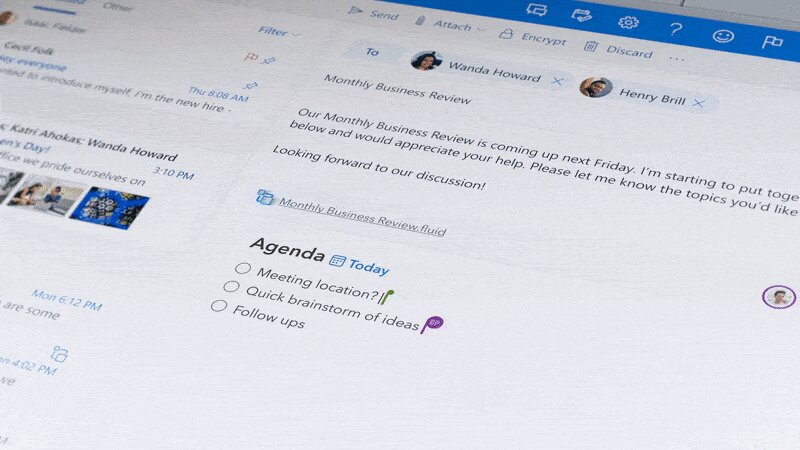Các Windows 10 thanh tác vụ là một cách thuận tiện để truy cập chương trình được sử dụng thường xuyên và để chuyển đổi giữa mở chương trình . Giống như nhiều phần tử của Windows, thanh tác vụ đôi khi có thể hoạt động hơi khó khăn. Một điều có thể xảy ra thường xuyên là thanh tác vụ đang bị đóng băng . Điều này có thể xảy ra vì nhiều lý do. Hãy xem xét vấn đề đóng băng thanh tác vụ Windows.
Đôi khi phương pháp đơn giản nhất hoạt động. Chỉ cần nhấp chuột phải vào thanh tác vụ và vào cài đặt. Chuyển đổi từ tự động ẩn và trở lại một lần nữa. Chỉ cần chuyển đổi cài đặt ở đây là có thể làm cho thanh tác vụ bắt đầu hoạt động trở lại. Nếu không, thì có một điều gì đó đang xảy ra và bạn sẽ cần phải khám phá những cách nâng cao hơn để giải quyết vấn đề. Khi điều này trở nên cần thiết, một trong những phương pháp dưới đây sẽ thực hiện thủ thuật.
tại sao từ nói sản phẩm không có giấy phép
Thanh tác vụ Windows 10 Frozen
Khi mà Thanh tác vụ của Windows bị đóng băng , thông thường, bạn không thể nhấp vào bất kỳ thứ gì trên thanh tác vụ và bạn không thể ẩn nó khi nó ở trong chế độ tự động ẩn . Thật không may, vấn đề này có thể xảy ra thường xuyên. Khi nó xảy ra, việc giải phóng nó có thể là một nỗi đau. May mắn thay, có một cách dễ dàng để làm điều này. Một số người dùng Windows đã nâng cấp lên Windows 10 đã báo cáo rằng thanh tác vụ đóng băng nhiều lần . Vấn đề này là phổ biến. Dù lý do khiến thanh tác vụ của bạn bị đóng băng là gì, chúng tôi đều có thể giúp bạn khắc phục.
Khởi động lại Windows Explorer có thể hữu ích:
- Nhấn nút Ctrl + Shift + Esc các phím để khởi động Trình quản lý tác vụ Windows.
- Trong Trình quản lý tác vụ, nhấp vào Bắt đầu> Chạy nhiệm vụ mới. Nhập explorer vào hộp đang mở rồi chọn hộp Tạo tác vụ này với các đặc quyền quản trị và bấm vào đồng ý .
Bạn cũng có thể thử:
làm cách nào để thoát khỏi một mạng không xác định?
- Nhấn nút Ctrl + Shift + Esc các phím để khởi động Trình quản lý tác vụ Windows.
- Tìm kiếm nhà thám hiểm trong tab quy trình
- Nhấp chuột phải trên mục Explorer và chọn Khởi động lại .
Sử dụng Powershell
- Sử dụng các phím tắt của Windows Thắng + R ra mắt Chạy .
- Kiểu PowerShell vào hộp thoại và nhấn Đi vào.
- Dán dòng lệnh bên dưới đến Windows PowerShell và nhấn Enter.
Get-AppXPackage -AllUsers | Foreach {Add-AppxPackage -DisableDevelopmentMode -Register $ ($ _. InstallLocation) AppXManifest.xml}
Cho phép chạy sửa chữa.
Cách bật Trình quản lý người dùng
Sử dụng các phím tắt của Windows Thắng + R ra mắt Chạy .
- Kiểu services.msc vào hộp và nhấn Đi vào .
- Bấm đúp vào Quản lý người dùng và chọn Tự động từ Loại khởi động .
- Nhấp chuột đồng ý và sau đó khởi động lại PC.
Bạn cũng có thể thử vô hiệu hóa các mục đã mở gần đây có thể khiến thanh tác vụ bị đóng băng. Một trong những phương pháp này sẽ hoạt động. Thanh tác vụ bị đóng băng không phải là một vấn đề nghiêm trọng nhưng nó có thể gây khó chịu. Khi bạn có một thanh tác vụ bị đóng băng trong Windows 10, hãy thử một trong các phương pháp trên và sự cố sẽ được xử lý.
sổ đăng ký của bạn có thể được hiển thị cho những người khác
Nếu bạn đang tìm kiếm một công ty phần mềm mà bạn có thể tin tưởng vì tính chính trực và các hoạt động kinh doanh trung thực của nó, thì không cần tìm đâu xa hơn . Chúng tôi là Đối tác được Chứng nhận của Microsoft và Doanh nghiệp được Công nhận của BBB quan tâm đến việc mang lại cho khách hàng trải nghiệm đáng tin cậy và hài lòng trên các sản phẩm phần mềm họ cần. Chúng tôi sẽ ở bên bạn trước, trong và sau khi bán hàng.
Đó là Đảm bảo giữ cho phần mềm 360 độ của chúng tôi. Bạn đang chờ đợi điều gì? Gọi cho chúng tôi ngay hôm nay theo số +1 877 315 1713 hoặc gửi email tới sales@softwarekeep.com. Ngoài ra, bạn có thể liên hệ với chúng tôi qua Trò chuyện trực tiếp.